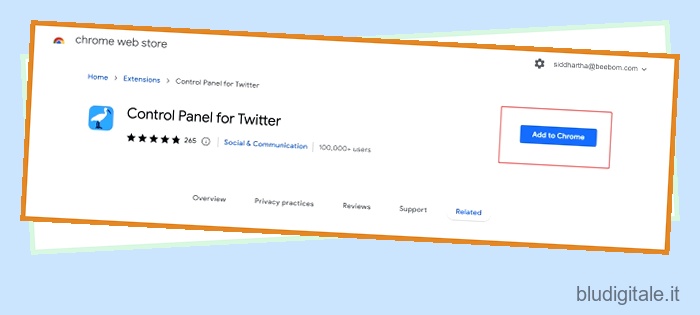Twitter inizialmente offriva la possibilità di passare rapidamente dal feed algoritmico al feed dei tweet più recenti. Ma all’inizio del 2023 Twitter ha lanciato una scheda “For You” in stile TikTok che è stata appuntata accanto alla scheda “Seguente” in alto. E bene, non esiste un’opzione nativa per disabilitare la scheda “For You” su Twitter. Tuttavia, gli utenti ora stanno correndo in giro; alla ricerca di modi per rimuovere la scheda “Per te” su Twitter.
Di recente, questa esigenza si è trasformata in un’urgenza alla luce del tweet di Elon Musk. Secondo il tweet di Musk, “A partire dal 15 aprile, solo gli account verificati [Twitter Blue] potranno essere inclusi nei consigli di For You. Ciò significa che i tweet consigliati basati su Mi piace o interessi ora includeranno solo i risultati di account verificati. Questa mossa ha preoccupato gli utenti per la qualità dei tweet nella scheda “Per te”, incluso me. Così, ho cercato in giro e ho trovato un modo per far sparire per sempre la scheda “Per te”. Quindi, senza perdere altro tempo, diamo un’occhiata a come disabilitare la scheda “For You” di Twitter su Web, Android e iOS. Sommario
Rimuovi la scheda “For You” di Twitter su Web/Desktop
Se volete continuare a leggere questo post su "Come rimuovere la scheda “Per te” su Twitter" cliccate sul pulsante "Mostra tutti" e potrete leggere il resto del contenuto gratuitamente. ebstomasborba.pt è un sito specializzato in Tecnologia, Notizie, Giochi e molti altri argomenti che potrebbero interessarvi. Se desiderate leggere altre informazioni simili a Come rimuovere la scheda “Per te” su Twitter, continuate a navigare sul web e iscrivetevi alle notifiche del blog per non perdere le ultime novità.
La possibilità di rimuovere la scheda “Per te” è stata resa possibile dallo straordinario sviluppatore Jonathan Buchanan. Ha realizzato l’estensione del browser del Pannello di controllo per Twitter, che è disponibile ormai da un po’ di tempo. Il suo scopo principale è fornire controlli granulari agli utenti e aggiungere (o rimuovere) funzionalità e apportare miglioramenti all’interfaccia utente su Twitter.
Pannello di controllo per Twitter è un’estensione del browser disponibile per Chrome, Firefox e Microsoft Edge. Puoi installare l’estensione sulla maggior parte dei browser basati su Chromium come Opera, Brave e altri. Per quanto riguarda gli utenti Safari, è necessario scaricare l’app Pannello di controllo per Twitter dal Mac App Store a 5,99€ .
Ai fini di questa guida, utilizzerò il browser Chrome sul mio MacBook per mostrare come il Pannello di controllo per Twitter può aiutarti a sbarazzarti della scheda “Per te”. quindi, cominciamo!
1. Dal Chrome Web Store, installa l’estensione “Pannello di controllo per Twitter” facendo clic sull’icona “Aggiungi a Chrome”. 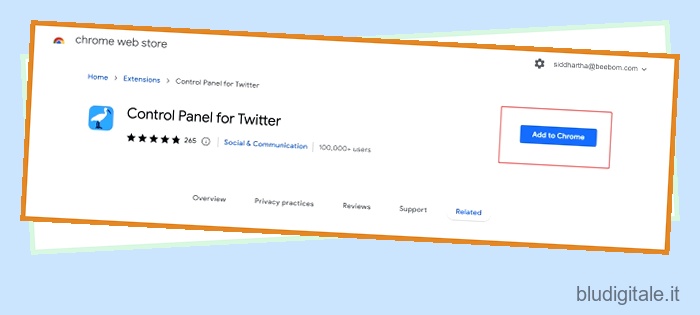
2. Una volta installato, visualizzare l’elenco delle estensioni facendo clic sull’icona “Jigsaw puzzle” accanto alla barra degli indirizzi. Quindi, fai clic sull’estensione “Pannello di controllo per Twitter”. 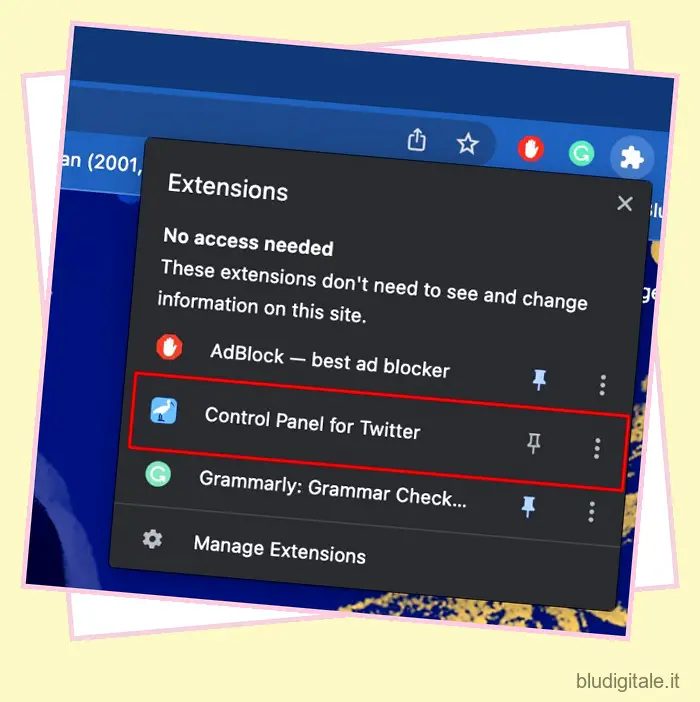
3. Dal menu a comparsa delle impostazioni che si apre, assicurati che l’opzione Nascondi la sequenza temporale “Per te” (algoritmica) sia abilitata. Inoltre, assicurati di impostare lo stato di “Retweet” su “Nascondi”. 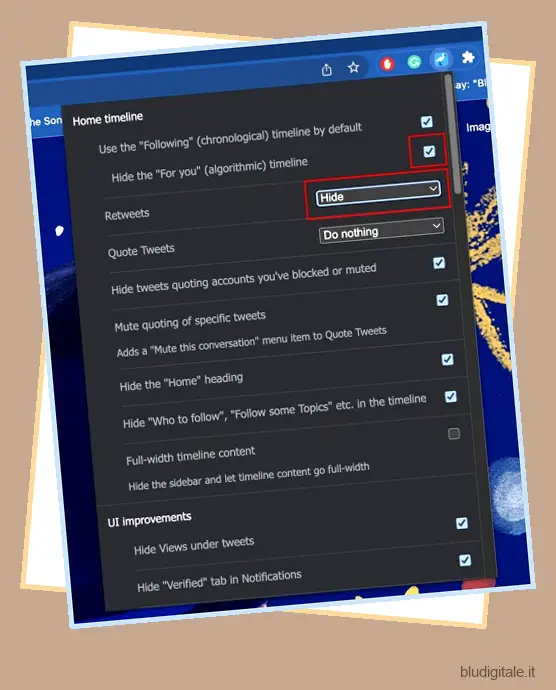
4. E questo è tutto. Il tuo feed Twitter ora mostrerà solo la scheda “Segui”. Come illustrato di seguito, questo è il modo in cui il tuo feed Twitter si occuperà dopo aver abilitato il Pannello di controllo per l’estensione Twitter. 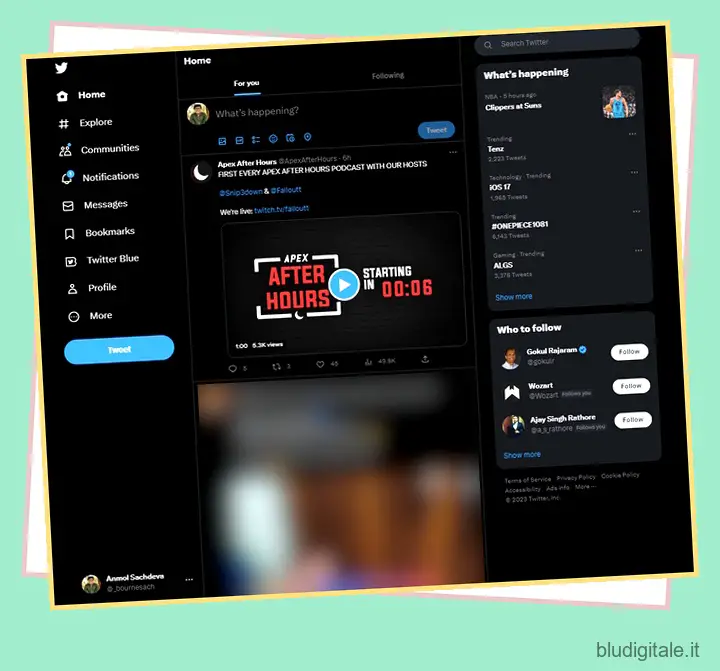
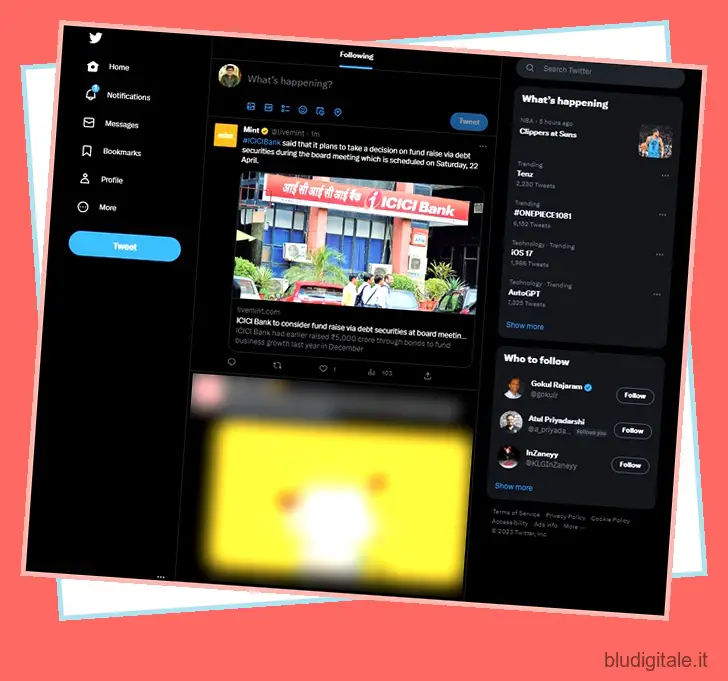
Disabilita la scheda “For You” di Twitter su iPhone
Sul tuo iPhone o iPad, dovrai utilizzare l’estensione Safari “Pannello di controllo per Twitter” per disabilitare la scheda “Per te” di Twitter. Per questo processo, dovrai utilizzare il browser Safari sul tuo dispositivo iOS. Quindi, senza ulteriori indugi, lascia che ti mostri come si fa.
1. Dall’App Store iOS, scarica l’estensione Pannello di controllo per Twitter (a pagamento, 5,99€) per Safari.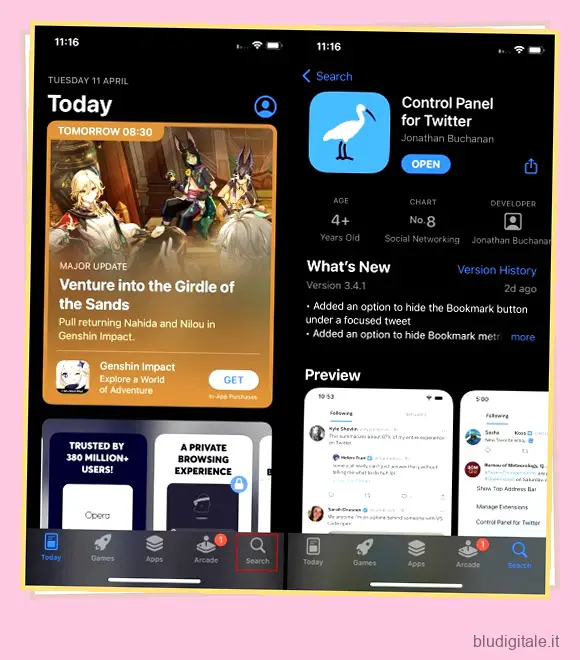
2. Una volta installato, vai su “Impostazioni -> Safari” sul tuo iPhone.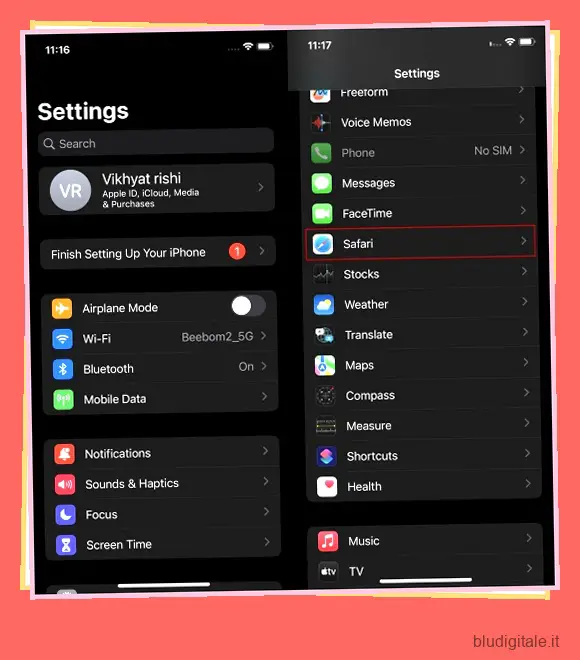
3. Quindi, tocca “Estensioni” e abilita il Pannello di controllo per l’estensione Twitter.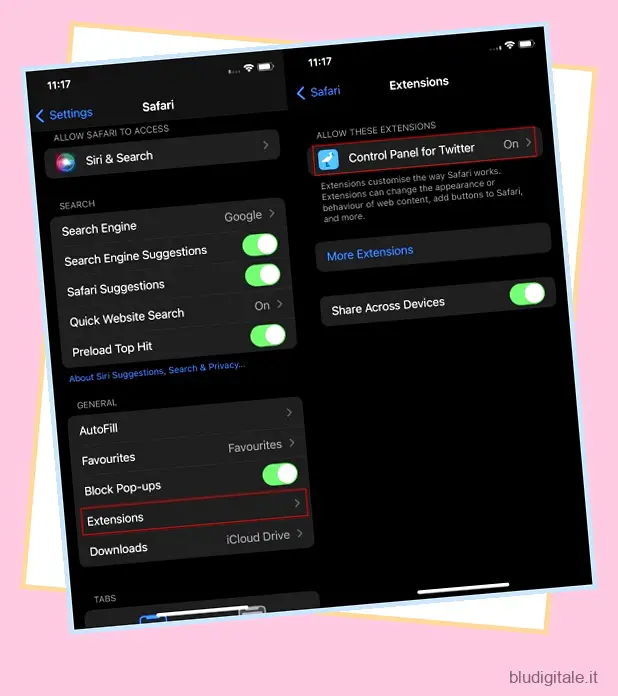
4. Successivamente, consenti l’autorizzazione “Contenuto della pagina Web e cronologia di navigazione” rispettivamente per mobile.twitter.com e twitter.com . Questo è impostato su “Nega” per impostazione predefinita.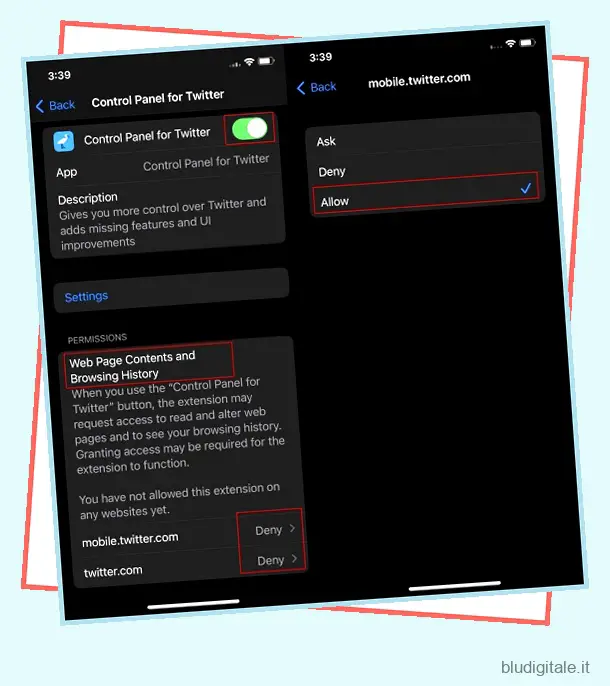
5. Ora, fai clic su “Impostazioni” nel menu dell’estensione “Pannello di controllo per Twitter”. Questo ti reindirizzerà al browser Safari, dove dovrai apportare alcune modifiche.
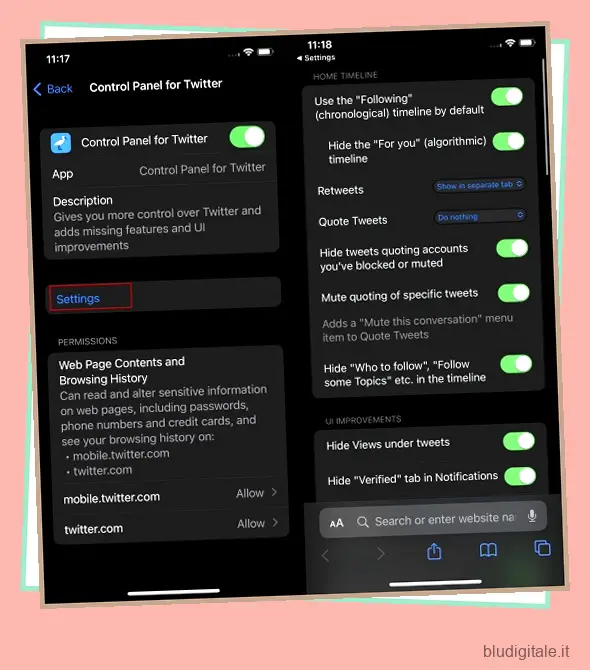
6. Assicurati che l’opzione “Nascondi la sequenza temporale “Per te” (algoritmica)” sia abilitata. Inoltre, imposta “Retweet” su “Nascondi” dal menu a discesa.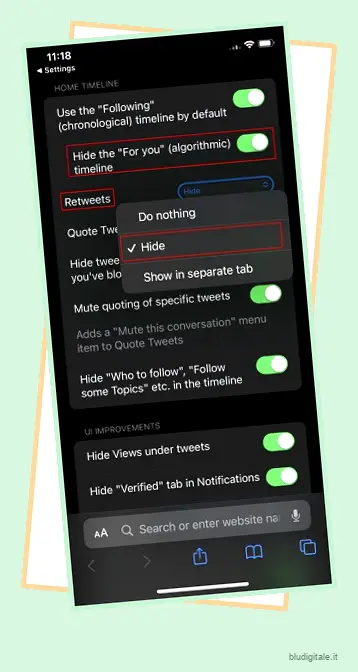
7. Infine, accedi al tuo account Twitter nel browser Safari. Non vedrai più la scheda “Per te” sul tuo dispositivo iOS.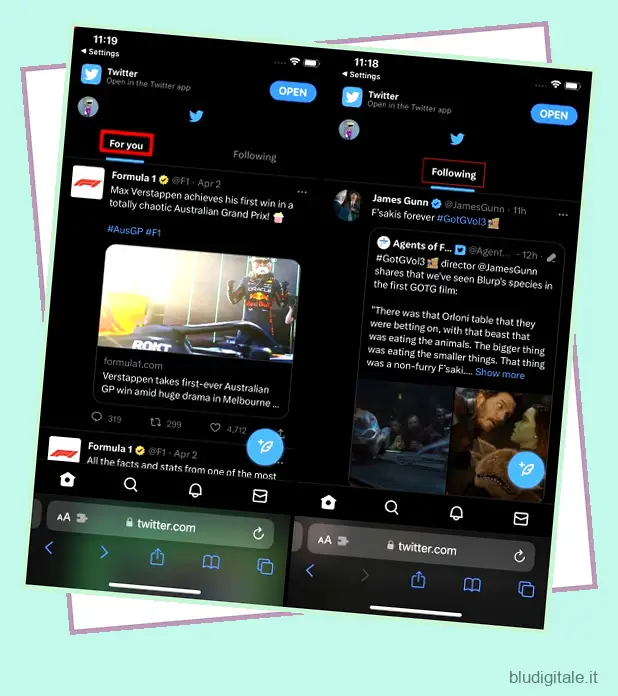 Prima (L) e Dopo (R)
Prima (L) e Dopo (R)
Tuttavia, tieni presente che dovrai fare affidamento sul browser Safari per questa soluzione alternativa e smettere di utilizzare l’app Twitter principale, che potrebbe essere più fluida.
Nota: ho anche effettuato l’accesso al mio account utilizzando l’app Twitter per iOS. Tuttavia, questa soluzione funziona solo sulla versione web di Twitter. Inoltre, ricorda che se stai cercando di creare un collegamento alla schermata iniziale per facilitare l’accessibilità, non sarai in grado di utilizzare l’estensione del Pannello di controllo per Twitter lì, il che è fastidioso.
Rimuovi la scheda “For You” di Twitter su Android
Se sei un utente Android, lo sviluppatore si è assicurato di non essere lasciato indietro. Sebbene il processo sia semplice, non è così semplice come iOS. Tuttavia, ottieni l’estensione gratuitamente su Android, il che è sicuramente un vantaggio.
Prima di iniziare, ricorda che non possiamo installare estensioni di Chrome in Google Chrome su Android. So che era ora, ma purtroppo è così. Quindi, per disabilitare correttamente la scheda “For You” di Twitter, utilizzeremo un browser di terze parti chiamato Kiwi Browser . Quindi, ecco come funziona:
1. Scarica il browser Kiwi dal Google Play Store ( gratuito) .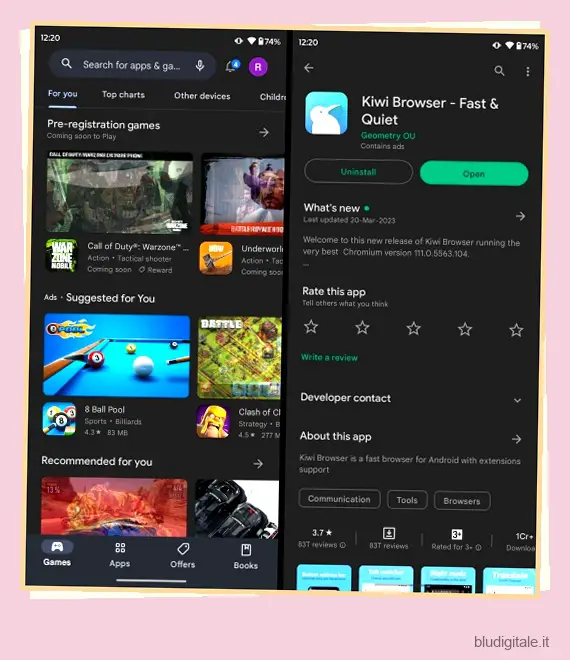
2. Nella home page del browser Kiwi, fai clic sull’icona dei tre puntini nell’angolo in alto a destra. Dal menu a discesa, seleziona “Estensioni”.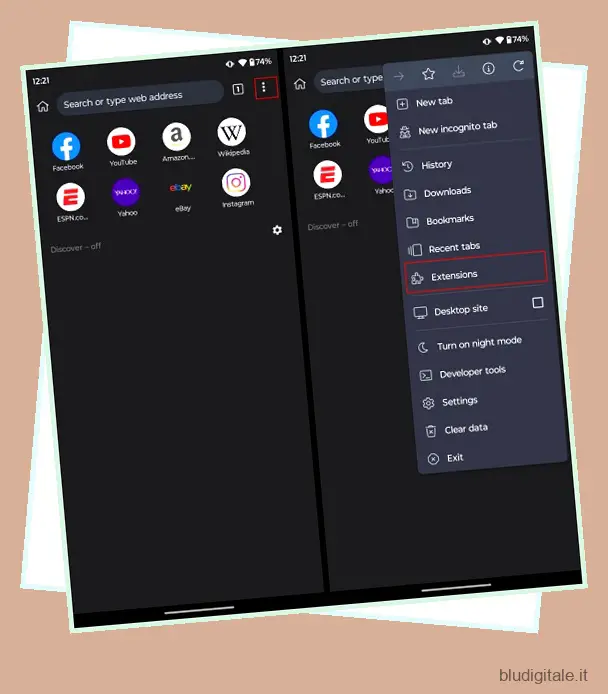
3. Dal menu dell’estensione, abilita “Modalità sviluppatore” in alto a destra e fai clic su “+ (dal negozio)” qui.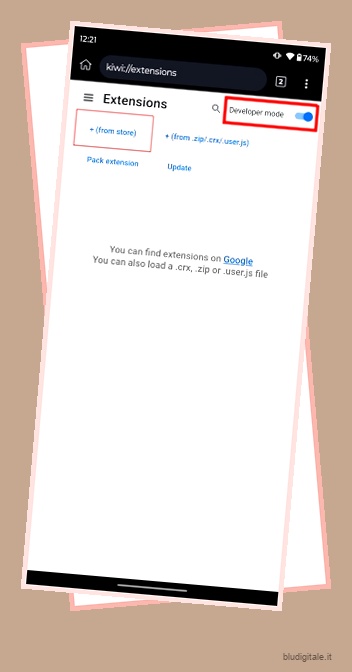
4. Dal Chrome Web Store , cerca Pannello di controllo per Twitter e tocca il nome dell’estensione.
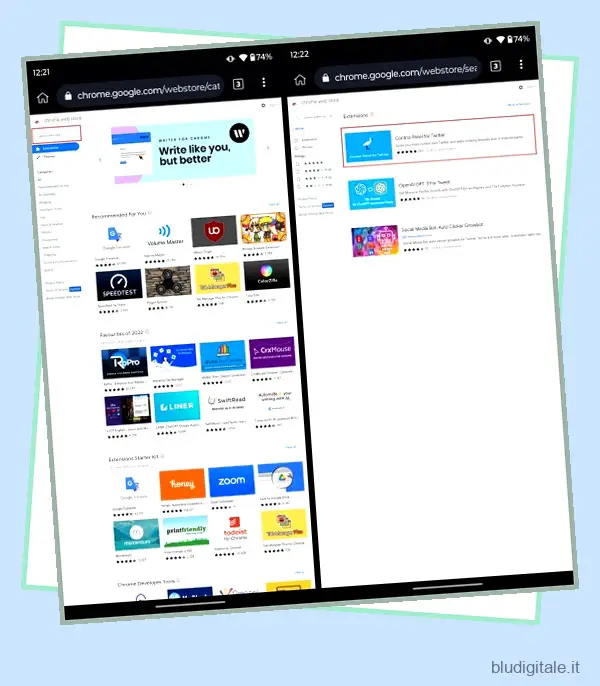
5. Qui, installa l’estensione toccando il pulsante “Aggiungi a Chrome” nel browser Kiwi.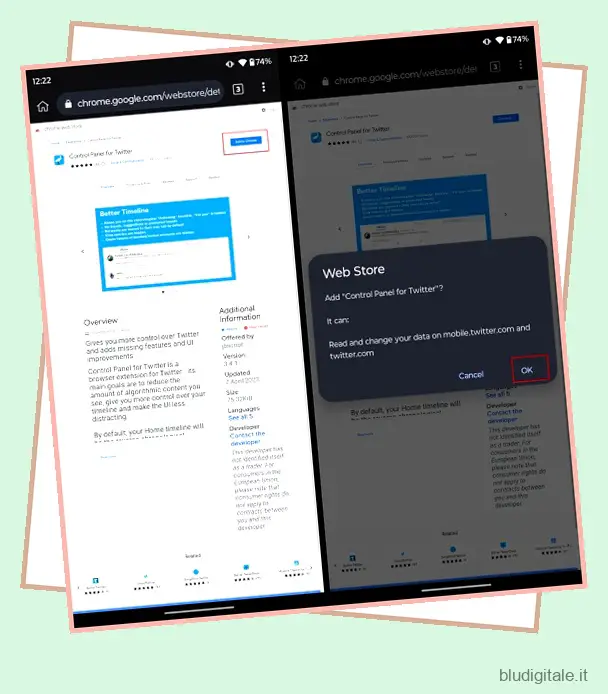
6. Noterai che l’estensione è stata aggiunta correttamente all’elenco delle estensioni.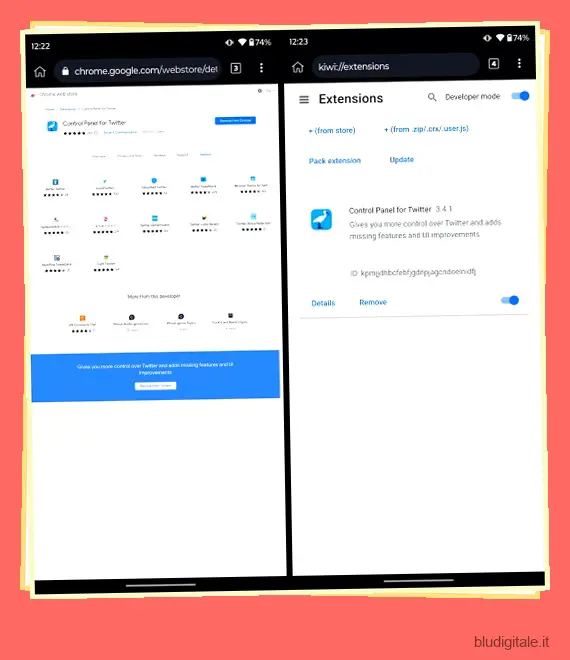
7. Successivamente, apri il sito Web di Twitter nel browser Kiwi e fai clic sull’icona dei tre punti nell’angolo in alto a destra. Qui, scorri verso il basso fino alla fine del menu a discesa e tocca Pannello di controllo per Twitter.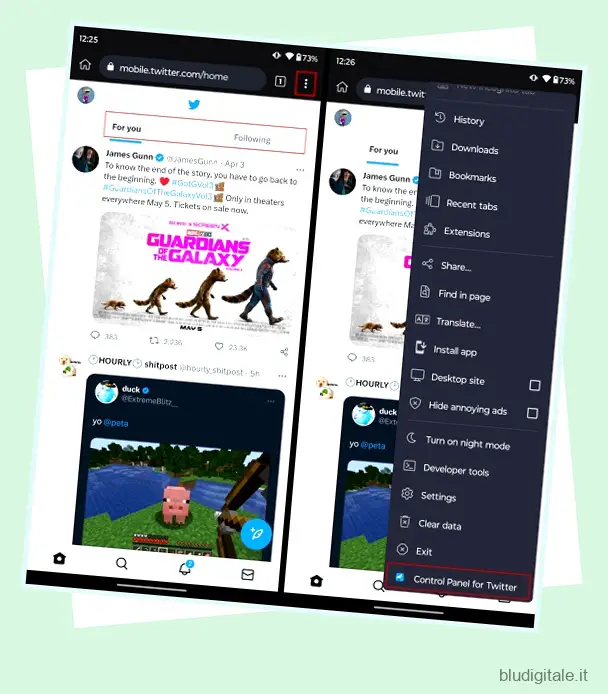
8. Dal menu delle impostazioni del Pannello di controllo per Twitter, abilitare “Nascondi la sequenza temporale “Per te” (algoritmica)” se non lo è già. Assicurati di impostare l’opzione “Retweet” su “Nascondi” dal menu a discesa.
9. Infine, torna al sito Web di Twitter per vedere solo la scheda “Segui”. Hai disabilitato correttamente la scheda “For You” per Twitter sul tuo dispositivo Android utilizzando il browser Kiwi.
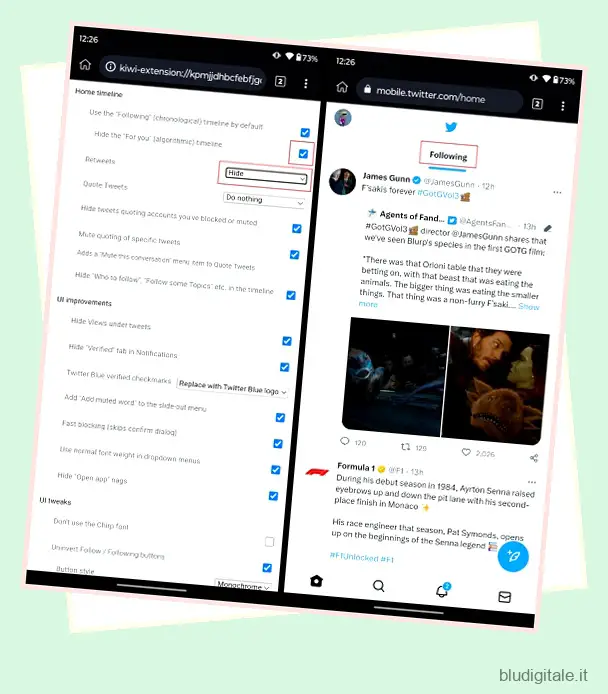
Ora, sarebbe una seccatura aprire un nuovo browser ogni volta che desideri accedere al sito Web di Twitter. Quindi, per assicurarti di non dover affrontare questa seccatura, lascia che ti mostri come creare un collegamento alla schermata iniziale per Twitter sul tuo dispositivo Android:
10. Con il sito Web di Twitter aperto, fai clic sull’icona dei tre puntini e seleziona l’opzione “Installa app” dal menu a discesa.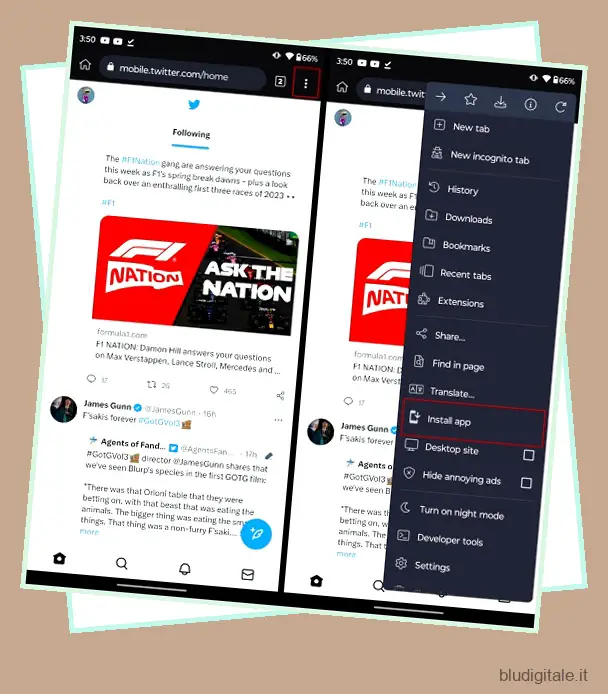
11. Quando richiesto, installa l’app Web progressiva (PWA) ” mobile.twitter.com ” sul tuo telefono Android.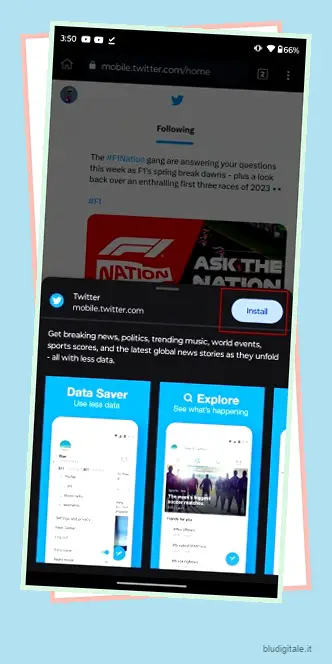
12. Fai clic su “Aggiungi alla schermata iniziale” per aggiungere correttamente il collegamento dell’app Twitter alla schermata iniziale. Ora puoi avviare Twitter direttamente dalla schermata iniziale con un solo tocco; anche quello senza la scheda “Per te”. Godere!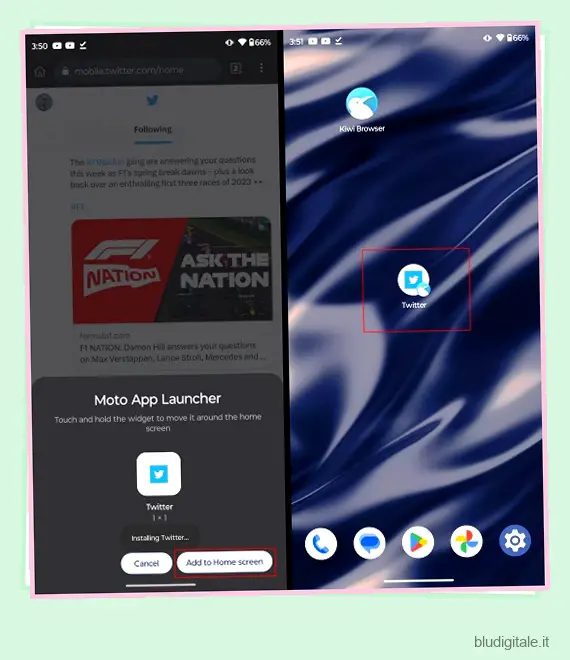
Proprio come il Pannello di controllo per Twitter, esistono molte app ed estensioni di terze parti che possono supportare opzioni e funzionalità di personalizzazione. Ad esempio, ci sono alcuni siti Web, estensioni e app di terze parti che ti consentono di scaricare GIF e video da Twitter ! Dovresti controllarli.
Domande frequenti 1. Che cos’è la scheda “Per te” su Twitter?
La scheda “Per te” su Twitter ti offre una selezione curata di contenuti che viene decisa algoritmicamente e si basa sui tuoi interessi e preferenze. Questo viene giudicato in termini di post con cui interagisci, post che ti piacciono, retweet e altre metriche.
2. Posso ottenere una scheda Retweet dedicata su Twitter?
Sì, questo è possibile. Usa il pannello di controllo per l’estensione del browser Twitter per raggiungere questa impresa. Dalle impostazioni dell’estensione, assicurati che l’opzione “Retweet” sia resa visibile.
3. Perché la maggior parte dei miei suggerimenti “For You” sono account verificati di Twitter Blue?
Come affermato da Elon Musk in un recente tweet, la scheda “For You” di Twitter invierà il contenuto degli account verificati di Twitter Blue al tuo feed.